在CentOS 7中,网卡配置是一个关键步骤,确保系统能够正确连接到网络,本文将详细介绍如何在CentOS 7中进行网卡配置,包括查看网卡信息、切换到ROOT账户、静态和动态IP配置、重启网卡服务、测试连通性以及故障排查,内容准确,全面,逻辑清晰。
CentOS 7 网卡配置指南
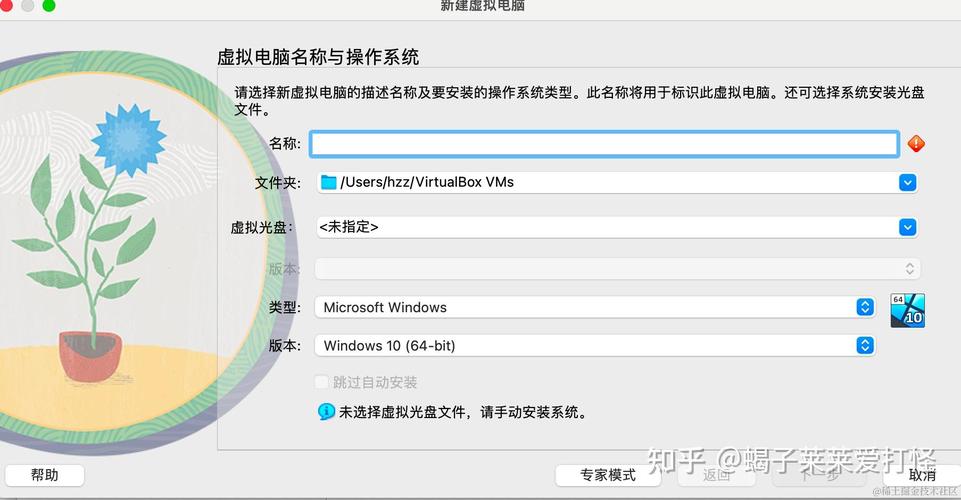
一、查看网卡信息
在最小化安装的CentOS 7系统中,ifconfig命令默认不可用,可以通过ip addr命令来查看网卡信息。
- ip addr
输出示例:
- 1: lo: <LOOPBACK,UP,LOWER_UP> mtu 65536 qdisc noqueue state UNKNOWN group default qlen 1000
- link/loopback 00:00:00:00:00:00 brd 00:00:00:00:00:00
- inet 127.0.0.1/8 scope host lo
- valid_lft forever preferred_lft forever
- inet6 ::1/128 scope host
- valid_lft forever preferred_lft forever
- 2: ens33: <BROADCAST,MULTICAST,UP,LOWER_UP> mtu 1500 qdisc pfifo_fast state UP group default qlen 1000
- link/ether 00:0c:29:c4:15:15 brd ff:ff:ff:ff:ff:ff
- inet 192.168.200.106/24 brd 192.168.200.255 scope global noprefixroute ens33
- valid_lft forever preferred_lft forever
- inet6 fe80::2946:e832:fbda:d6f5/64 scope link
- valid_lft forever preferred_lft forever
二、切换ROOT账户
在进行网卡配置时,需要切换到ROOT账户以确保有足够的权限,可以使用以下命令切换到ROOT账户:
- su
输入ROOT密码后,即可获得ROOT权限。
三、网卡配置文件详解
在CentOS 7中,网卡配置文件位于/etc/sysconfig/networkscripts/目录下,文件名以ifcfg开头,后接网卡名称。ifcfgens33,以下是该文件的详细参数说明:
| 参数 | 说明 |
| DEVICE | 此配置文件应用到的设备 |
| HWADDR | 对应的设备的MAC地址 |
| BOOTPROTO | 激活此设备时使用的地址配置协议,常用的有dhcp、static、none |
| NM_CONTROLLED | 此网卡是否接受NetworkManager控制;建议CentOS 7为“no” |
| ONBOOT | 在系统引导时是否激活此设备 |
| TYPE | 接口类型;常见有的Ethernet、Bridge |
| UUID | 设备的惟一标识 |
| IPADDR | 指明IP地址 |
| NETMASK | 子网掩码 |
| GATEWAY | 默认网关 |
| DNS1 | 第一个DNS服务器指向 |
| DNS2 | 第二个DNS服务器指向 |
| USERCTL | 普通用户是否可控制此设备 |
| IPV4_FAILURE_FATAL | 如果为yes,则ipv4配置失败禁用设备 |
四、配置静态IP地址
静态IP地址配置涉及修改网卡配置文件中的几个关键参数,以下是一个配置实例:
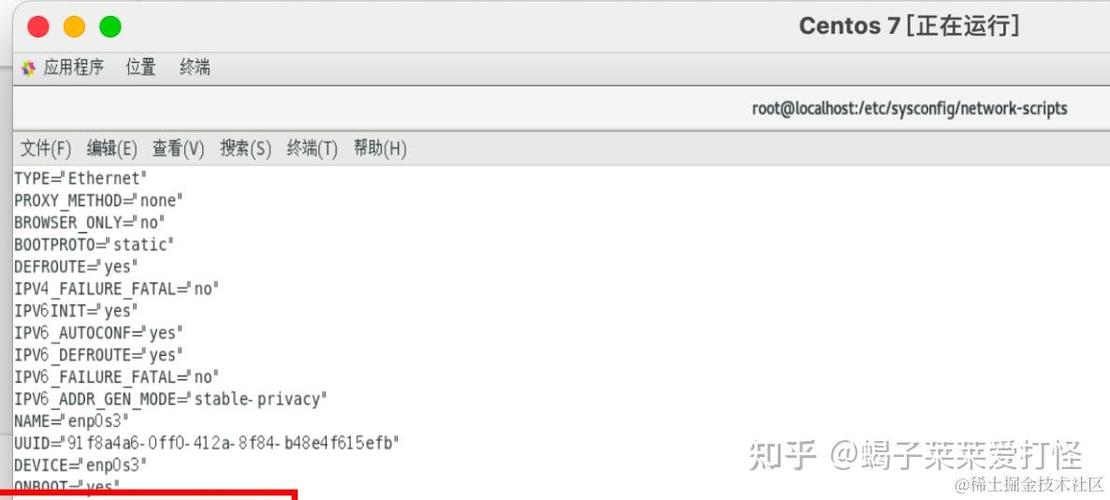
- cd /etc/sysconfig/networkscripts/
- vi ifcfgens33
编辑文件内容如下:
- TYPE=Ethernet
- BOOTPROTO=static
- DEFROUTE=yes
- IPV4_FAILURE_FATAL=no
- IPV6INIT=yes
- IPV6_AUTOCONF=yes
- IPV6_DEFROUTE=yes
- IPV6_FAILURE_FATAL=no
- IPV6_ADDR_GEN_MODE=stableprivacy
- NAME=ens33
- UUID=2c6547c9ef634ae5b8a8e572470984eb
- DEVICE=ens33
- ONBOOT=yes
- IPADDR=192.168.1.222
- PREFIX=24
- GATEWAY=192.168.1.1
- DNS1=8.8.8.8
- DNS2=114.114.114.114
重要参数解释:
TYPE: 接口类型,通常为Ethernet。
BOOTPROTO: 地址分配模式,static表示静态IP。
ONBOOT: 设置为yes,表示系统启动时激活网卡。
IPADDR: 静态IP地址。
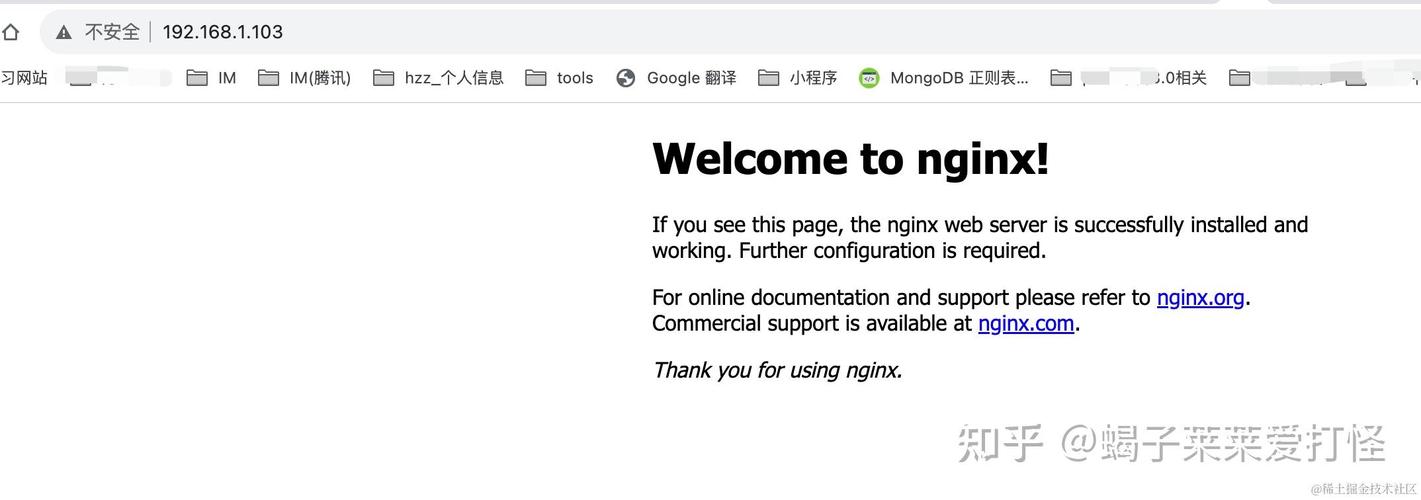
PREFIX: 子网掩码位数,24表示255.255.255.0。
GATEWAY: 默认网关地址。
DNS1和DNS2: DNS服务器地址。
五、配置动态IP地址
动态IP地址配置较为简单,只需将BOOTPROTO设置为dhcp,并确保ONBOOT为yes,以下是一个配置实例:
- TYPE=Ethernet
- BOOTPROTO=dhcp
- DEFROUTE=yes
- IPV4_FAILURE_FATAL=no
- IPV6INIT=yes
- IPV6_AUTOCONF=yes
- IPV6_DEFROUTE=yes
- IPV6_FAILURE_FATAL=no
- IPV6_ADDR_GEN_MODE=stableprivacy
- NAME=ens33
- UUID=2c6547c9ef634ae5b8a8e572470984eb
- DEVICE=ens33
- ONBOOT=yes
六、重启网卡服务
配置完成后,需要重启网卡服务使配置生效,使用以下命令:
- systemctl restart network
如果是通过远程连接进行配置,需考虑重启后是否会失联,可以在重启前断开SSH连接,然后重新连接。
七、测试连通性
重启网卡服务后,可以使用ping命令测试网络连通性:
- ping www.google.com
如果能够正常ping通,说明网络配置成功。
八、故障排查
如果网络无法正常连接,可以进行以下故障排查:
1、检查配置文件语法:确保配置文件没有语法错误。
2、检查网卡状态:使用ip addr命令检查网卡是否已启用。
3、检查路由表:使用route n命令检查路由表是否正确。
4、检查DNS配置:确保DNS服务器地址正确,可以使用nslookup命令测试DNS解析。
5、查看日志文件:查看/var/log/messages或/var/log/syslog中的相关日志信息,获取更多错误细节。
FAQs
Q1:如何更改网卡的MAC地址?
A1:可以通过修改网卡配置文件中的HWADDR参数来更改网卡的MAC地址。
- HWADDR=00:11:22:33:44:55
修改完成后,保存文件并重启网卡服务。
Q2:如何临时禁用或启用网卡?
A2:可以使用ifdown和ifup命令临时禁用或启用网卡。
- ifdown ens33 # 禁用网卡ens33
- ifup ens33 # 启用网卡ens33
也可以使用ip命令:
- ip link set dev ens33 down # 禁用网卡ens33
- ip link set dev ens33 up # 启用网卡ens33











